Toiminnon palauttaminen Windowsissa

- 1097
- 307
- Marcos Schaden Jr.
Kontekstivalikko avautuu napsauttamalla PKM: ää tiedoston mukaan, kansio. Sen tehtävänä on tehdä/poistaa/kopioida erilaisia tiedostoja, kansioita, etikettejä. Jotkut vakiintuneista ohjelmista, esimerkiksi virustorjunta, arkisto, heijastuvat myös siellä.

Huomasit, että kohde "luo" kontekstivalikosta, mitä tehdä tässä tapauksessa, palauta vaihtoehto? Loppujen lopuksi, ilman sitä, joitain toimintoja ei ole saatavana tai tehtävien suorittamisprosessi on enemmän aikaa -vapaa.
Tarkista ensin tietokoneesi virukset. Jos heillä on syy, poistamalla tartunnan saaneet tiedostot, palauta suorituskyky.
Algoritmi pisteiden palauttamiseksi
PC: n oikealla toiminnalla kyseisen pisteen ei pitäisi kadota. Sen poissaolo on virhe, jota yleensä ei ole niin vaikea korjata. Rekisterissä syntyy ongelma, joten on tarpeen syöttää siihen tarvittavat tiedot normaalille toiminnalle, palauta toimimattomista vaihtoehdoista vastaavat jaksot. On vaara, että rekisterin muutos aiheuttaa ei -toivottuja seurauksia. Sinun pitäisi olla erityisesti tarkkaavaisia aloittelijoita, kokematon tässä asiassa, koska virhe voi vahingoittaa suuresti rekisteriä. Siksi, ennen algoritmin vaiheiden suorittamista, luo varmasti palautuspisteen palauttaaksesi kaiken alkuperäiseen tilaansa ja tarkista sitten muut mahdollisuudet.
- Siirry kohtaan "Käynnistä" - "Suorita".
- Avaa rekistereditori syöttämällä "Regedit" -linjan ja napsauttamalla sitten.
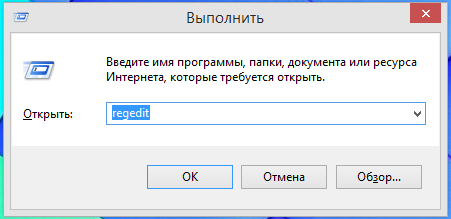
- Siirry editorissa avattu HKEY_CLASSES_ROOT, mene oksien varrella vuorotellen polkua pitkin.
- Win7: ssä 64-riskipolku on hiukan erilainen: työpöytä, sitten SHELEX.
- Laajenna SHELLEX: ssä ContextMenuHandles -osiota, löydä uusi alajakso sen rakenteesta. Jos ei ole, se on tarpeen tehdä. Jos on, poista se napsauttamalla sitä PKM, aktivoimalla "Poista" ja palauta sitten uudelleen
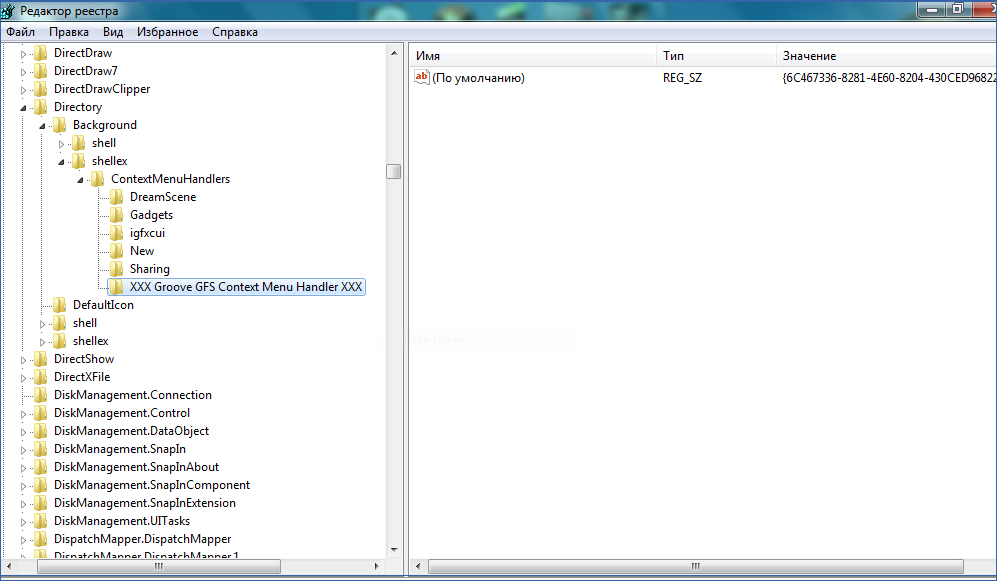
Noudata uuden alajakson muodostumista seuraavaa:
- Napsauta PKM ContextMenuHandles -osiossa, sitten "Luo" -osiossa "Osa" luettelossa.
- Tuloksena olevan osan mukaan napsauta uudelleen PKM, valitse nyt "Nimeä uudelleen", määritä tuloksena oleva osa uusi nimi.
- Napsauta nyt tämän alajakson vasenta hiiren painiketta. Oikealla puolella näet parametrin kirjoituksella "(oletusarvoisesti)".
- Napsauta parametria "(oletuksena)" PKM, valitse "Muuta".
- Kirjoita näkyvään kenttään: D969A300-E7FF-11D93B-00A0C90F2719.
- Vahvista muutokset aktivoimalla OK -painike.
Luomasi alajakson on palautettava kaikki normaaliin työolosuhteeseen. PC: tä ei tarvitse käynnistää uudelleen.
Kansioiden luomisen toiminnon palauttaminen
Syy siihen, että kontekstivalikossa ei ole "Luo kansio" -kohtaa ei ole virus tai apuohjelman asennus, joka ei ole aivan osaavasti. Samaan aikaan toiminto on erittäin hyödyllinen työskennellessä, siksi kerromme sinulle, kuinka tämä luokka palauttaa.
Seuraavat toimenpiteet voidaan toteuttaa:
- tarkista virukset;
- suorittaa järjestelmän palautus;
- Palauta HKEY_CLASSES_ROOT -Folder -osio rekisterissä;
- Muodosta kansioita, joissa näppäin Ctrl+SHIFT+N.
Menettelyn suorittamisen jälkeen tarkista tulos, laitteen suorituskyky. Miksi napsauta PKM -työpöydällä, katso miten kontekstivalikko avautuu. "Luo" - onko tämä kohde läsnä, mitkä ovat siellä vaihtoehdot, ovatko kaikki tarvittavat rivit läsnä, aktivoidaan.Jos ongelmaa ei ratkaista, suosittelemme, että otat yhteyttä asiantuntijoihin. Rekisterin palauttaminen on yksinkertainen asia, mutta vahingot, jotka voivat tietämättä oikeita toimia, aiheuttaa epämiellyttäviä seurauksia tietokoneellesi.
- « Kuinka korjata näytönohjaimen ylikuumenemisongelma tietokoneella
- Wi-Fi-skannerin käyttäminen langattomien verkkojen tietojen keräämiseen »

